Evernote - одна з найпопулярніших нотатокпрограми коли-небудь. У сервісі є мільйони користувачів, і він зростає з кожним днем і постійно додає нові функції, щоб викликати захоплення. На жаль, настільки ж хороший, як і сервіс, немає підтримки користувачів Linux. Отже, якщо ви використовуєте Evernote в Linux, вам доведеться користуватися через неофіційний клієнт.
Представляємо клієнт Evernote. Це електронна програма, яка поєднує веб-інтерфейс Evernote в гладкий, простий у користуванні рідний додаток Linux. Ось як змусити його працювати у вашій системі.
Інструкції Ubuntu

Встановлення клієнта Wever Evernote на UbuntuLinux робиться через пакет DEB, який можна завантажити, оскільки те, що Ubuntu офіційно не передається у своїх програмних джерелах. Крім того, розробник не надав PPA, щоб надати користувачам простий спосіб встановлення через менеджер пакетів Apt.
Щоб отримати свої руки на пакет "Що б не було",вам потрібно буде перейти на сторінку джерела кузні проекту. Опинившись на сторінці, клацніть або “Wthing_1.0.0_amd64.deb”, або “Wthing_1.0.0_i386.deb”, щоб завантажити 64-розрядний або 32-бітний реліз для Ubuntu. Крім того, відкрийте вікно терміналу і скористайтеся wget команда завантажувати їх безпосередньо.
wget https://sourceforge.net/projects/whatever-evernote-client/files/v1.0.0/Whatever_1.0.0_amd64.deb/download -O Whatever_1.0.0_amd64.deb
Або для 32-розрядного:
wget https://sourceforge.net/projects/whatever-evernote-client/files/v1.0.0/Whatever_1.0.0_i386.deb/download -O Whatever_1.0.0_i386.deb
Коли пакет DEB завершено завантаженням на ПК Ubuntu Linux, використовуйте дпкг команда встановити його в систему.
sudo dpkg -i Whatever_*.deb
Нарешті, закінчіть установку, виправивши будь-які проблеми залежності, які могли виникнути під час встановлення.
sudo apt install -f
Якщо у вас виникають проблеми із залежностями, і наведена вище команда не вирішує проблему, існують інші способи її усунення. Для отримання додаткової інформації прочитайте цей посібник.
Інструкції Debian
Для клієнта Wever Evernote доступні пакети DEB. Отже, якщо ви користувач Debian, ви зможете насолодитися першокласним досвідом Evernote.
Отримати ваші новини про останню версію DEBETпакет, перейдіть на сторінку розробника Source Forge. Потім завантажте або "Що б не було_1.0.0_amd64.deb" або "Що б не було_1.0.0_i386.deb". Або відкрийте вікно терміналу і скористайтеся wget команди нижче, щоб схопити їх безпосередньо з Інтернету.
wget https://sourceforge.net/projects/whatever-evernote-client/files/v1.0.0/Whatever_1.0.0_amd64.deb/download -O Whatever_1.0.0_amd64.deb
Або для 32-розрядного:
wget https://sourceforge.net/projects/whatever-evernote-client/files/v1.0.0/Whatever_1.0.0_i386.deb/download -O Whatever_1.0.0_i386.deb
Завантаживши пакет WET DEB на комп'ютер Debian Linux, використовуйте дпкг команда для встановлення програми.
sudo dpkg -i Whatever_*.deb
Після встановлення пакету Wever DEB ви можете побачити деякі помилки залежності. Не хвилюйтесь, це легко виправити за допомогою apt-get install -f командування.
sudo apt-get install -f
У вас все ще виникають проблеми із залежністю на вашому ПК Debian Linux? Якщо так, перегляньте наш глибокий посібник про те, як виправити проблеми залежності від Debian.
Вказівки Arch Linux
Розробник програми Wever Evernoteдодаток підтримує досить багато дистрибутивів Linux, пропонуючи пакети RPM, пакети DEB та загальні архіви TarGZ. Однак офіційної підтримки для Arch Linux з цим додатком немає. Не хвилюйтесь, Arch Linux AUR на цьому випадку! Як виявляється, додаток, який можна встановити, можна завантажити, який можна завантажити!
Щоб почати установку Що б там не булоДодаток Evernote в Arch Linux через AUR, спочатку потрібно встановити два пакети. Ці пакети "git" і "base-devel", і без них побудова програм з Arch Linux AUR неможлива. Використання Pacman команду нижче, встановіть "git" та "base-devel."
sudo pacman -S git base-devel
Після встановлення "git" та "base-devel" використовуйте клон git команда завантажити останній пакет AUR для клієнта Wever Evernote з Інтернету.
git clone https://aur.archlinux.org/whatever.git
Перемістіть вікно терміналу з домашнього каталогу (~) до новоствореного каталогу "що завгодно" за допомогою CD командування.
cd whatever
Використання makepkg команда, компілюйте що б там не було на вашому комп'ютері Arch Linux. Майте на увазі, що цей пакет AUR є неофіційним, і може виникнути проблеми. Обов’язково перевірте розділ коментарів, якщо вам потрібна підтримка за допомогою пакета.
makepkg -sri
Інструкції Fedora
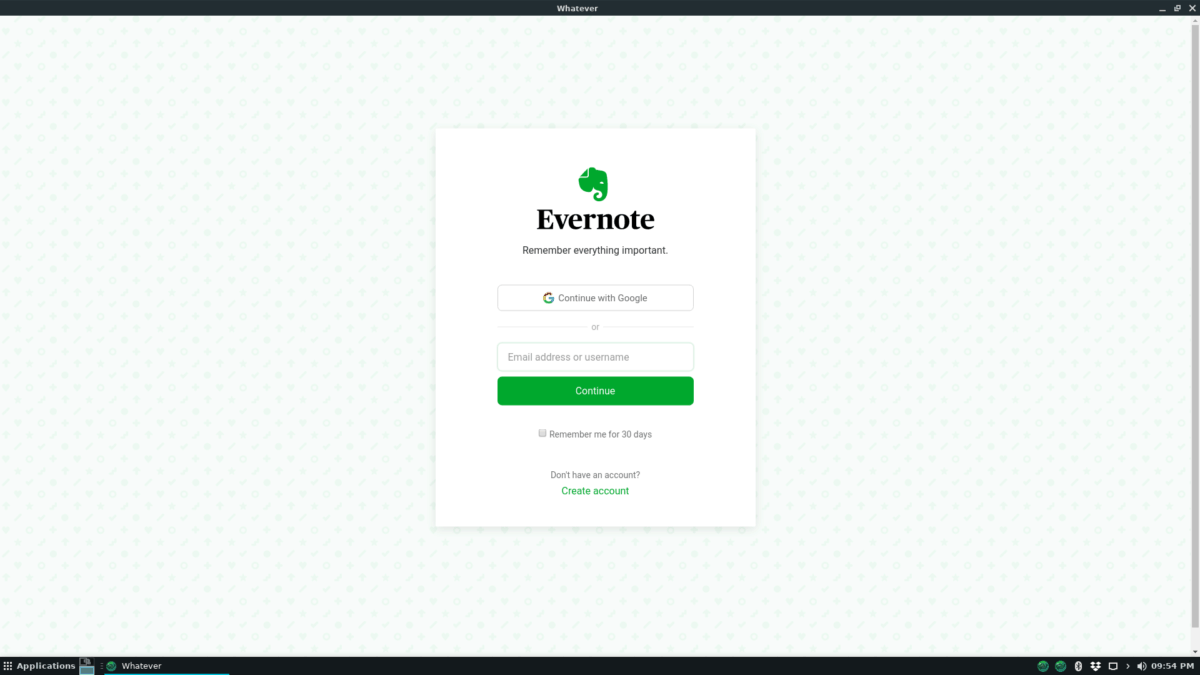
Те, що має пряму підтримку Fedora LinuxОпераційна система, оскільки розробники мають файли пакетів RPM для завантаження. Якщо ви користувач Fedora Linux і хочете користуватися цим додатком у вашій системі, перейдіть на сторінку Wicker SourceForge та завантажте або “Wever-1.0.0.rpm”, або “What-1.0.0-ia32.rpm”. Або скористайтеся wget команди нижче для завантаження безпосередньо через термінал.
wget https://sourceforge.net/projects/whatever-evernote-client/files/v1.0.0/Whatever-1.0.0.rpm/download -O Whatever-1.0.0.rpm
Або для 32-розрядних:
wget https://sourceforge.net/projects/whatever-evernote-client/files/v1.0.0/Whatever-1.0.0-ia32.rpm/download -O Whatever-1.0.0-ia32.rpm
Коли файл RPM буде завантажено, ви зможете встановити додаток на Fedora Linux відразу за допомогою Dnf командування.
sudo dnf install Whatever-*.rpm
Інструкції OpenSUSE
Оскільки клієнт Wever Evernote підтримує FedoraLinux через файли пакетів RPM, природно, що вони також працюватимуть і з OpenSUSE Linux. Щоб запустити інсталяцію на OpenSUSE Linux, перейдіть на сторінку Wicker Evernote SourceForge та завантажте "Що б не було-1.0.0.rpm" або "Wthing-1.0.0-ia32.rpm" Ви також зможете завантажити файли RPM. з wget команди нижче.
wget https://sourceforge.net/projects/whatever-evernote-client/files/v1.0.0/Whatever-1.0.0.rpm/download -O Whatever-1.0.0.rpm
Для 32-розрядних:
wget https://sourceforge.net/projects/whatever-evernote-client/files/v1.0.0/Whatever-1.0.0-ia32.rpm/download -O Whatever-1.0.0-ia32.rpm
Як тільки пакет RPM Evernote завантажується на ваш ПК, установка може почати використовувати Блискавка команда нижче.
sudo zypper install Whatever-*.rpm</p>













Коментарі